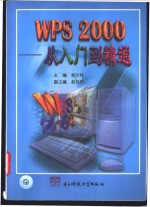
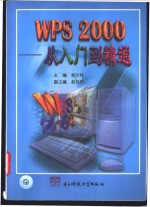
WPS 2000-从入门到精通PDF电子书下载
- 电子书积分:12 积分如何计算积分?
- 作 者:吴沙林主编
- 出 版 社:成都:电子科技大学出版社
- 出版年份:1999
- ISBN:7810653180
- 页数:326 页
2.6.2 为帮助主题添加批注 3 1
19.1.3 演示实例 28 1
20.3 语音控制的使用 29 1
1.1 WPS2000新特性 1
1.2 与MicrosoftOffice97的比较 3
1.2.1 产品定位比较 4
12.2 软、硬件兼容性比较 4
2.6.5 定义和使用书签 3 5
1.2.3 功能比较 5
1.2.4 综合比较 8
1.3 安装WPS2000 8
6.5.2 使用书签 1 9
2.1 启动WPS2000 12
第二章 WPS2000入门 12
2.2 WPS2000窗口元素 14
2.3 菜单命令的使用 16
2.3.1 文件菜单 16
2.3.2 编辑菜单 16
2.3.3 查看菜单 17
2.3.4 文字菜单 17
2.3.5 插入菜单 18
2.3.6 对象菜单 19
2.3.7 工具菜单 19
2.3.9 定制界面菜单 20
2.3.8 窗口与帮助菜单 20
2.4 工具条的使用 21
2.4.1 常用工具条 22
2.4.2 格式工具条 23
2.4.3 图形工具条 23
2.4.5 工具条的操作 24
2.4.4 文件切换工具条 24
2.5.1 设置标尺 27
2.5 屏幕设置 27
2.5.2 设置状态行 28
2.5.3 显示或隐藏辅助信息 28
2.5.4 显示或隐藏命令提示 28
2.5.5 改变编辑器颜色 29
2.6.1 进入WPS2000帮助系统 30
2.6 获取帮助信息 30
2.6.3 选择相关主题 32
2.6.4 将帮助主题复制到剪贴板 35
2.6.6 将帮助窗口保留在最前哨 37
2.6.7 在帮助中任意移动 38
2.6.8 打开另一帮助文件 39
2.6.9 打印帮助主题 40
2.6.10 滚动帮助主题 41
2.6.11 搜索帮助主题 41
2.6.12 帮助文件的命令和按钮 42
第三章 工作环境设置 44
3.1 系统界面设置 44
3.2 综合设置 48
4.1.2 使用金山模板新建文档 52
4.1.1 建立空白文档 52
4.1 新文档的建立 52
第四章 文档操作 52
4.2 打开文件 55
4.2.1 使用“打开”对话框 55
4.2.2 使用资源管理器 56
4.2.3 使用命令行打开文件 57
4.3 保存文档 58
4.3.1 文档的保存 58
4.3.2 模板的保存 59
4.3.3 文档加密 60
第五章 文稿格式设置 63
5.1 纸张类型的设置 63
5.2 纸张边距设置 67
5.3 版面设置 68
5.3.1 分栏设置 69
5.4 使用页眉页脚 70
5.3.2 版式选择 70
5.4.1 设置页眉页脚 71
5.4.2 页眉和页脚的插入和修改 72
5.5 字体设置 73
5.5.1 设置字体属性 73
5.5.2 设置字号属性 75
5.5.3 设置文字颜色 77
5.5.4 设置粗体、斜体和下划线 78
5.5.5 利用“选择字体”对话框对字体进行综合设置 78
5.6 使用文本样式 81
5.6.1 定义样式 81
5.6.2 使用样式管理器 88
6.1 文档的录入 91
第六章 录入与修改文档 91
6.2 文档中光标的快速定位 94
6.2.2 鼠标定位 94
6.2.1 键盘定位 94
6.2.3 直接定位操作 96
6.3 删除、移动和复制文本 96
6.3.1 删除文本 98
6.3.2 移动文本 99
6.3.3 复制文本 100
6.3.4 不同文档间的移动和复制 101
6.4 文档的灌入(输入)与输出 103
6.4.1 文本灌入 103
6.4.2 输出文本 104
6.5 使用书签 105
6.5.1 设置书签 107
6.5.3 修改与删除书签 109
6.5.4 设置书签栏 110
6.6 查找与替换 112
6.7 文字校对 114
第七章 使用图片 118
7.1 插入图形 118
7.1.1 绘制一般图形 120
7.1.2 绘制连接线 129
7.1.3 绘制立体图形 132
7.2.1 绘制单行文字框 135
7.2 插入文字框 135
7.2.2 标注文字框的绘制 139
7.3 图形的属性 141
7.4 插入图像 152
7.5 编辑图像 155
7.5.1 裁剪图像 155
7.5.2 指定透明色 156
7.5.3 转换为灰度和黑白图像 156
7.5.4 调整亮度和对比度 157
7.5.5 图像属性的设置 158
第八章 公式与符号 161
8.1 插入公式 161
8.1.1 插入公式单元框 162
8.1.2 插入组合公式框 163
8.1.3 公式的状态 165
8.1.4 公式的嵌套 166
8.2 改变公式外观 167
8.3 使用系统符号 168
8.4 条形码 170
8.4.1 条码规格设置 171
8.4.2 位置尺寸设置 172
第九章 文字修饰 174
9.1 系统修饰 174
9.1.1 设置上、下标 174
9.1.2 设置上、下划线 176
9.1.3 设置着重号 176
9.2.1 设置空心字 177
9.2 特殊修饰 177
9.2.2 勾边文字 179
9.2.3 立体字设置 180
9.2.4 设置阴影字 182
9.2.5 阴文、阳文设置 183
9.2.6 设置渐变字 183
9.2.7 取消文字修饰 185
第十章 文档的显示方式 186
10.1 文本与图文模式 186
10.2 窗口模式与全屏模式 187
10.3 编辑模式和预览模式 189
第十一章 文稿打印 191
11.1 打印机设置 191
11.2 打印选项设置 193
11.3 文稿打印 198
11.4 金山特大字打印 198
第十二章 在WPS2000中建立表格 203
12.1 创建表格与报表 203
12.2 表格的状态 206
12.3 表元的状态 207
12.4 在表格中移动光标 208
12.5 在表格中键入或删除文字 209
13.2 表格的查找、替换 210
第十三章 表格编辑及格式编排 210
13.1 选定表元、行或列 210
13.3 表元的格式设置 211
13.4 使用斜线表元 213
13.4.1 调整文字位置和排列方向 215
13.4.2 调整文字的字符属性 215
13.5 合并与分解表元 216
13.5.1 合并表元 216
13.5.2 拆分表元 218
13.6 为表元添加边框和底纹 220
13.7 在表元中插入图片 221
13.8 移动或复制表元 222
第十四章 表格编辑及外观设置 224
14.1 在表格中绘制与擦除连线 224
14.2 在表格中添加或删除行列 225
14.3 改变表格的行数和列数 227
14.4 改变表格的行高和列高 229
14.5 改变表格行线和列线的风格 230
14.6 行列转置 231
14.7 改变表格的整体外观 232
14.8 整个表格的缩放 232
14.9 复制/粘贴行或列 233
第十五章 表格的数据处理 235
15.1 表元名称 235
15.2 一般算式 236
15.3 自定义算式 239
15.4 自动填充数据 241
15.5 灌入数据 244
15.6 数据排列 245
15.7 纵向小数点对齐 247
15.8 创建数据图表 249
第十六章 文档中插入多媒体对象 253
16.1 在文档中使用各种多媒体对象 253
16.2 播放文档中的多媒体对象 256
第十七章 文档中使用动态图像 258
17.1 在文档中插入动态图像 258
17.2 插入了动态图像的文档输出方式 260
17.2.1 生成Web页面 260
17.2.2 幻灯片演示 262
第十八章 OLE对象操作 264
18.1 插入新对象 264
18.2 对象编辑 268
18.3 链接对象 272
第十九章 文件的幻灯片演示 278
19.1 演示页面设置 278
19.1.1 设置页面切换方式 278
19.1.2 设置背景音乐 280
19.2 演示文件中的对象设置 283
19.3 幻灯片演示 286
第二十章 WPS2000的语音控制功能 289
20.1 语音控制的菜单 289
20.2 语音控制的设置 289
21.1 超文本标识语言基础 292
21.1.1 HTML文本基本结构 292
第二十一章 WPS2000的Internet功能 292
21.1.2 HTML基本语句 294
21.2 使用WPS2000制作简单文本主页 299
21.2.1 制作简单文本主页 299
21.2.2 制作带表格主页 302
21.3 使用WPS2000发送邮件 304
21.4 在线升级 306
第一章 迷人的WPS 2000
- 《HTML5从入门到精通 第3版》(中国)明日科技 2019
- 《少儿电子琴入门教程 双色图解版》灌木文化 2019
- 《区块链DAPP开发入门、代码实现、场景应用》李万胜著 2019
- 《Python3从入门到实战》董洪伟 2019
- 《小提琴入门新教程 第3册》王中男著 2018
- 《小提琴入门新教程 第2册》王中男编著 2017
- 《新手养花从入门到精通》徐帮学编 2019
- 《少儿速成中国象棋 入门篇 上》田磊 2016
- 《隐之诗 不打草稿的古风水彩画入门》肖辉责任编辑;(中国)飞乐鸟工作室 2019
- 《人工智能入门》范瑞峰,顾小清主编 2019
